1.1 安装Linux,我们需要一个虚拟机,为了安装虚拟环境:VMware或者Virtual Box(采用VMware)
https://www.vmware.com/cn/try-vmware.html
下载了VMware Workstation 15.5.7 Player 版本
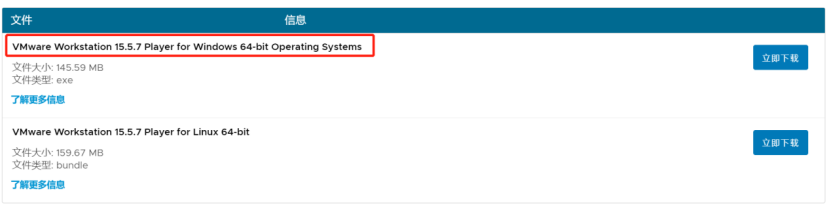
1.2 为了安装Linux,需要一个Linux的镜像文件:centos7版本
在网易镜像源上搜
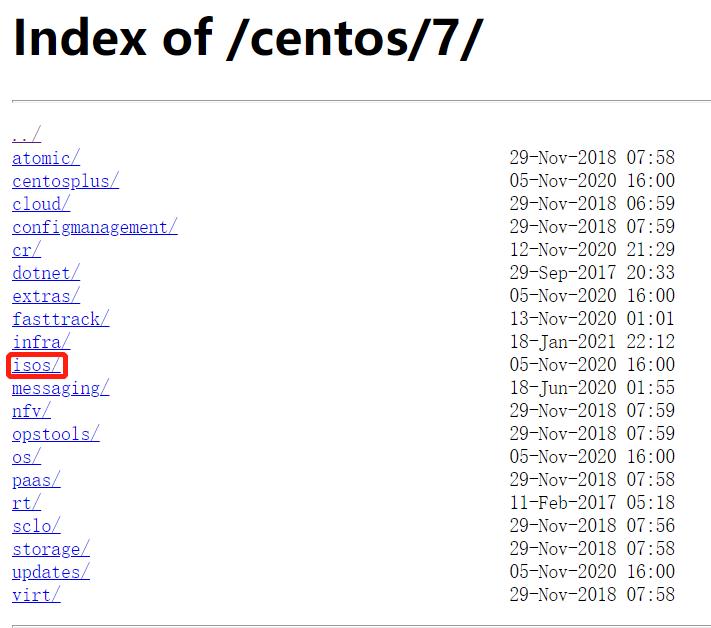
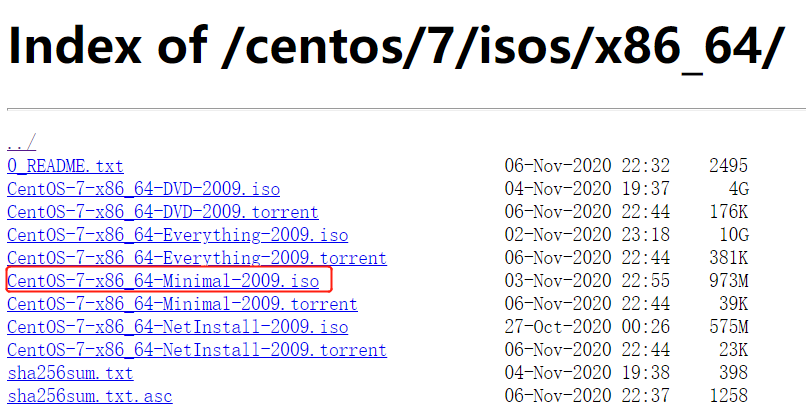
1.3 安装一个连接Linux的图形化界面,Xterm,SSH,Xshell
采用Xterm
https://mobaxterm.mobatek.net/download.html
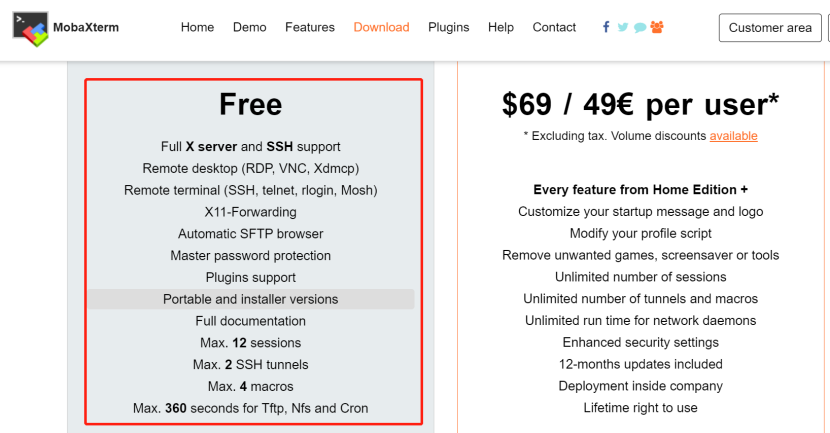
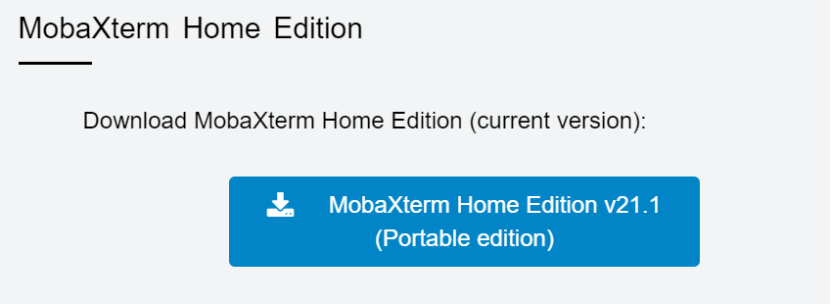
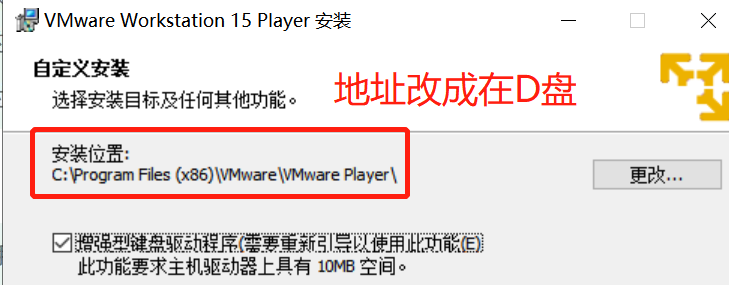
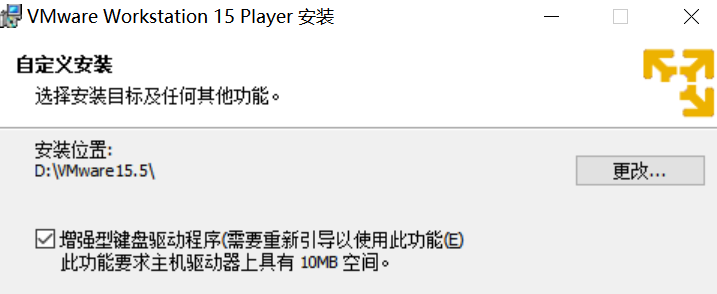
解压即可安装
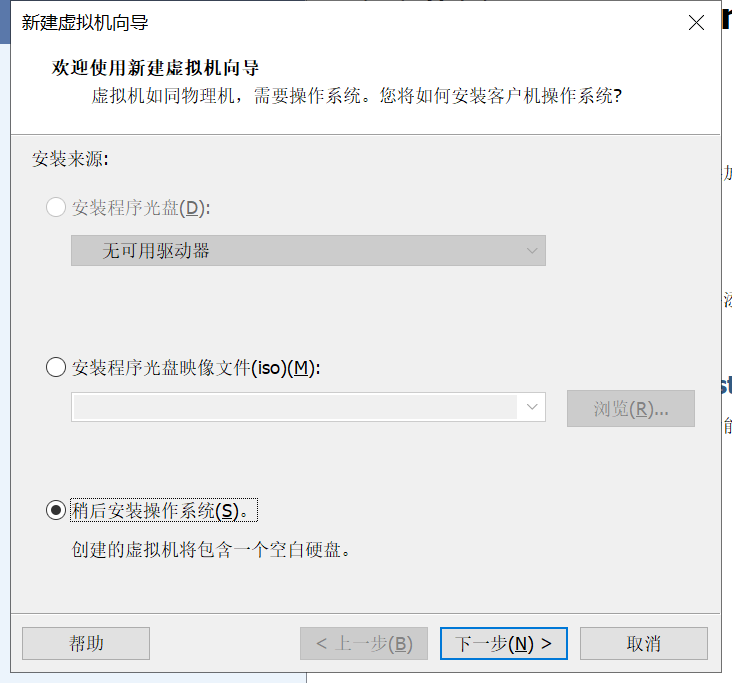
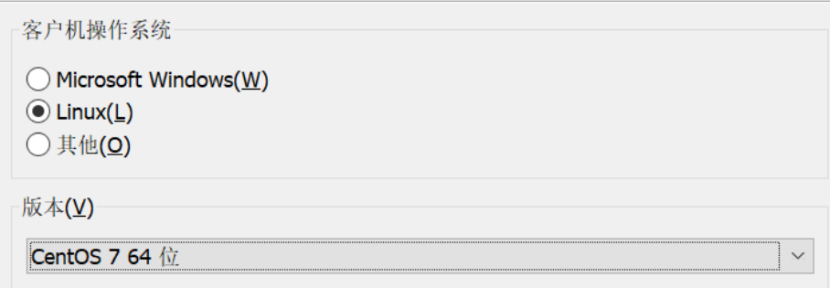
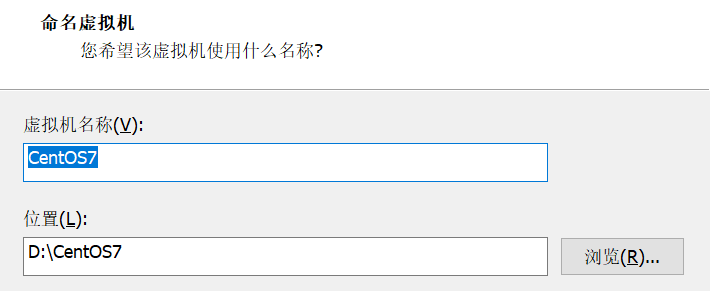
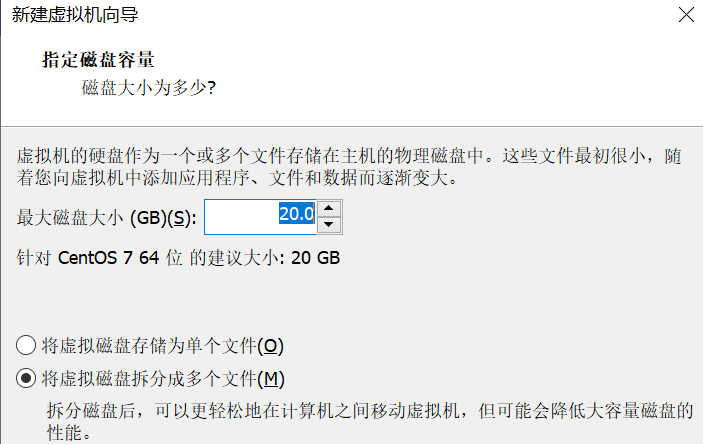
4.1对虚拟机进行设置:
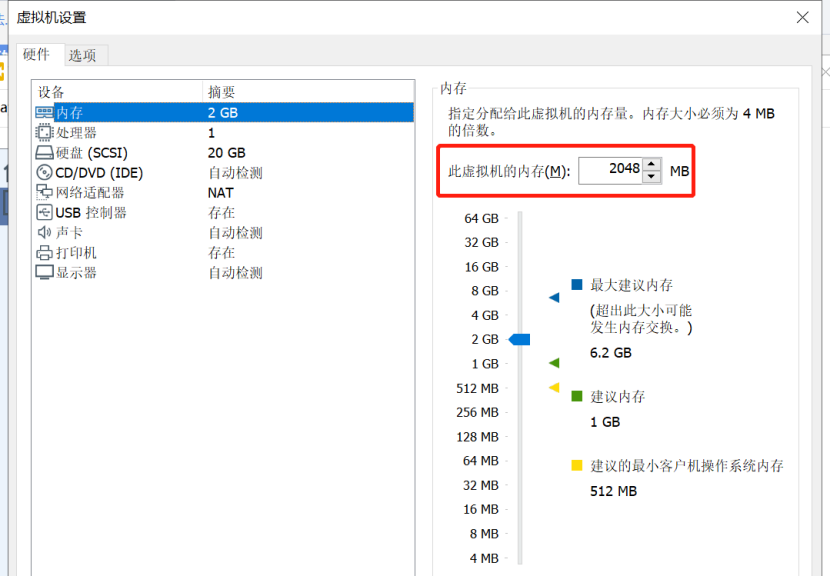
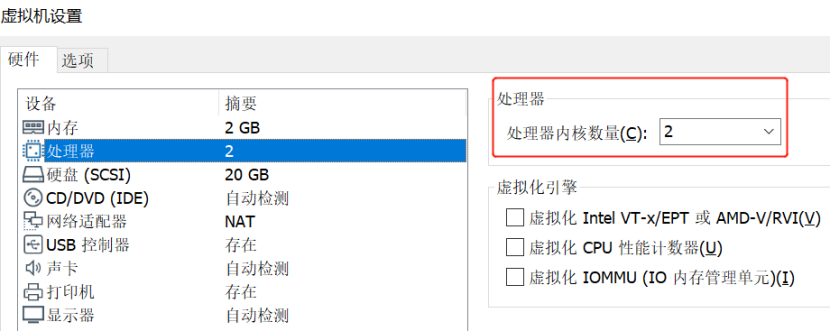
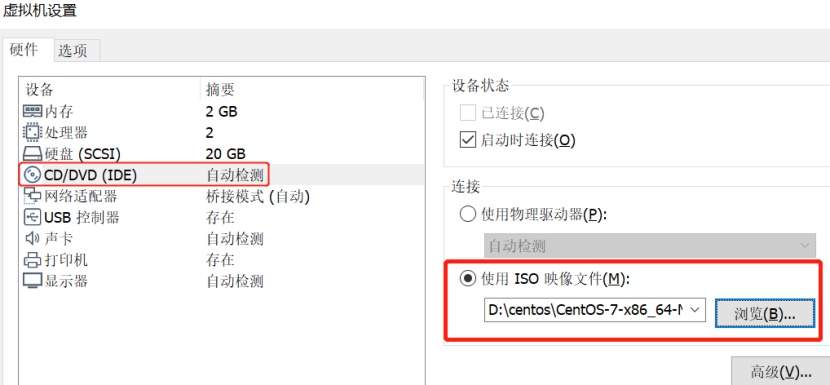
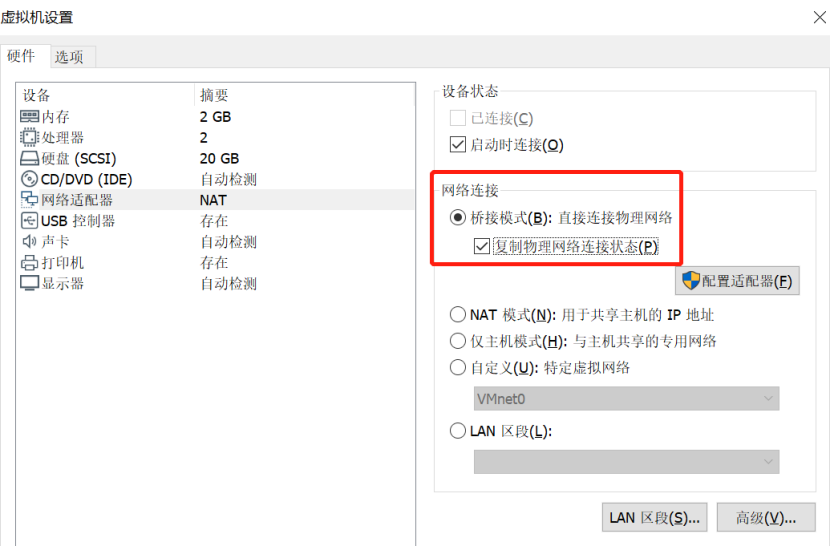
4.2 开始安装
开启此虚拟机,开始安装centos操作系统
开始界面,选择中文
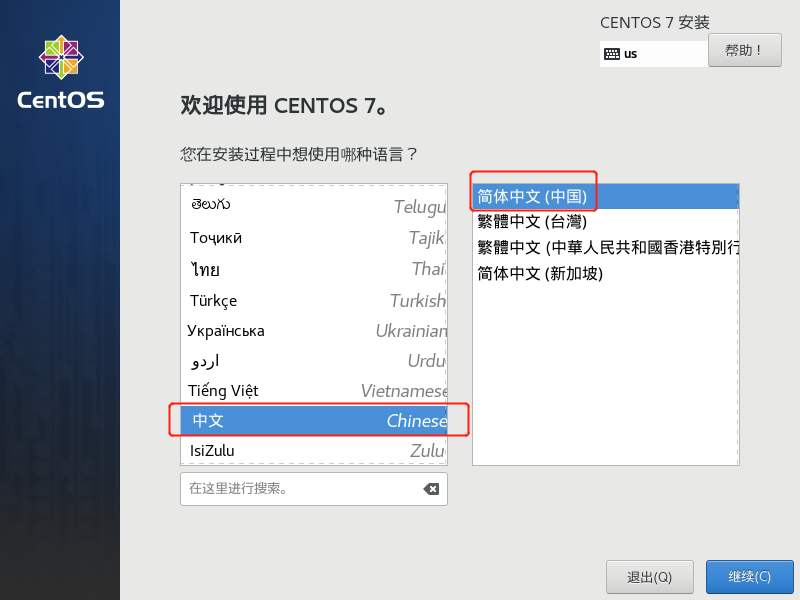
配置安装位置及网络和主机名(开启)
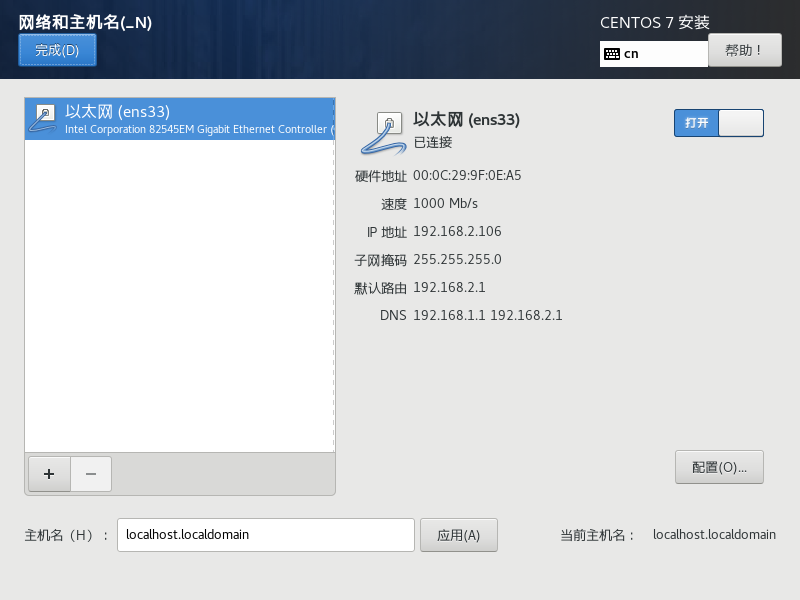
开始安装设置root用户密码
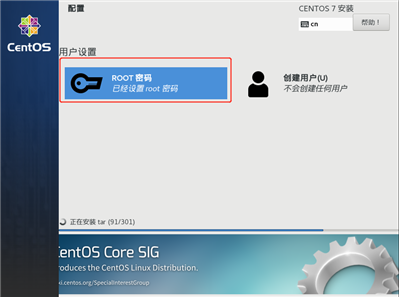
安装成功,并登录
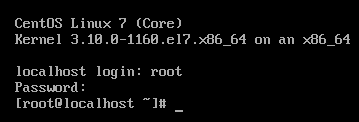
通过ip a的命令查看当前Linux的ip地址,通过xterm连接
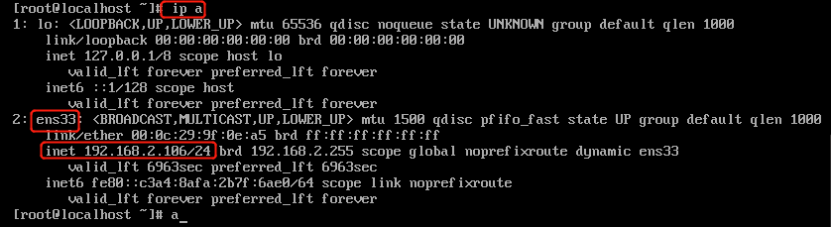
打开xterm,选择左上角的Session,并且输入Linux操作系统的ip地址,再输入用户名,确定即可。
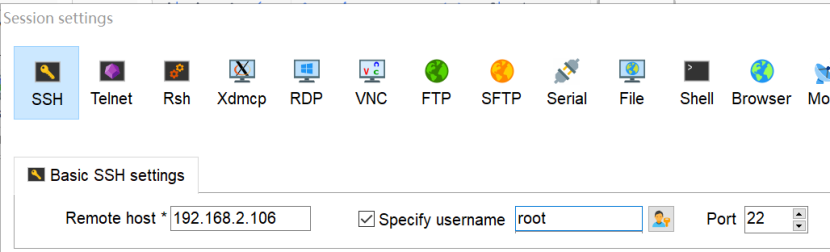
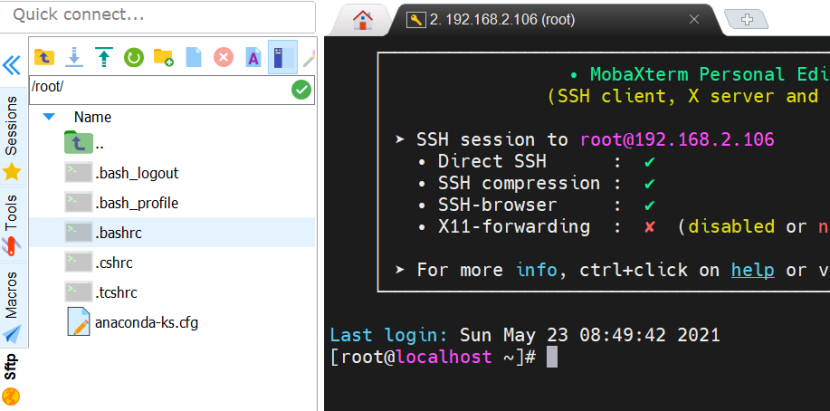
原文:https://www.cnblogs.com/GumpYan/p/14800457.html